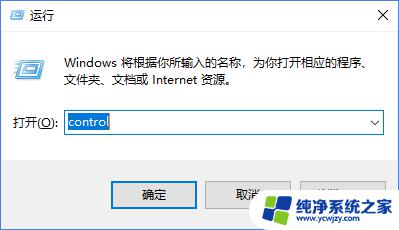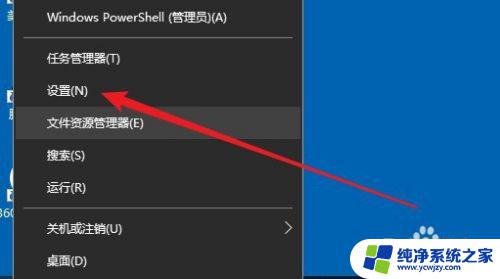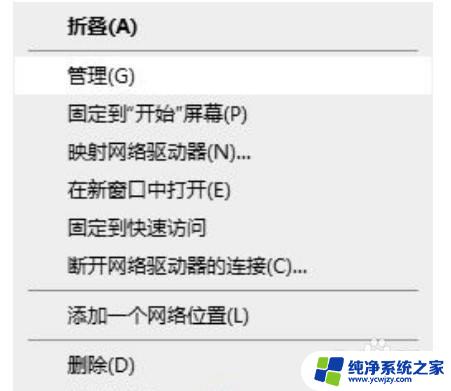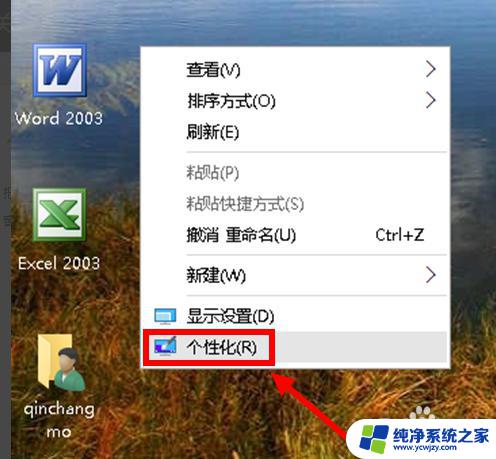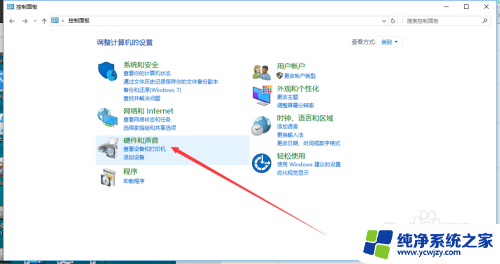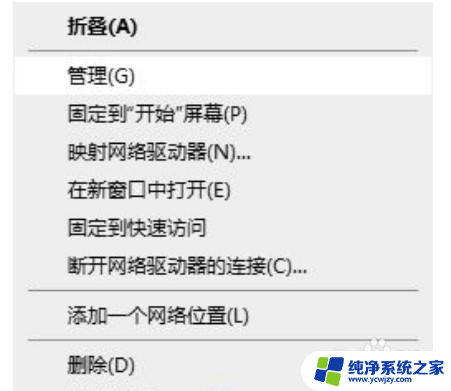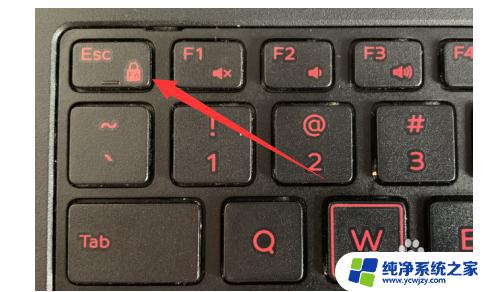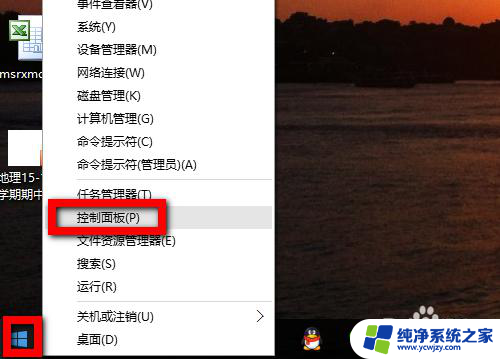win10按键声音怎么关闭 怎样取消Windows10系统按键盘时的音效
更新时间:2023-09-01 08:49:26作者:jiang
win10按键声音怎么关闭,随着Windows10系统的普及和使用,许多用户开始关注起了系统的细节设置,其中之一就是如何关闭按键声音,在日常使用电脑的过程中,键盘按下时的嘀嘀声常常会引起一些用户的困扰,尤其是在安静的环境下。那么如何取消Windows10系统按键盘时的音效呢?本文将为大家详细介绍如何关闭这一功能,让您的电脑在操作时更加静谧舒适。
方法如下:
1.点击电脑桌面左下角的微软图标
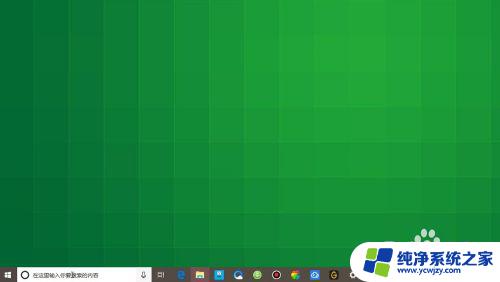
2.打开菜单之后,点击左侧列表的设置图标
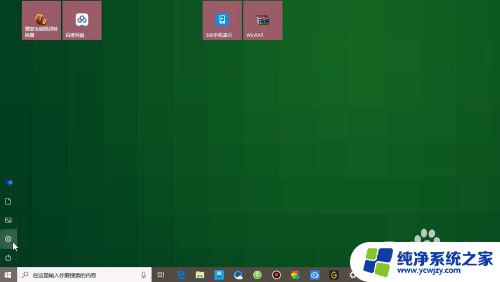
3.在系统设置页面,点击页面下方的轻松使用
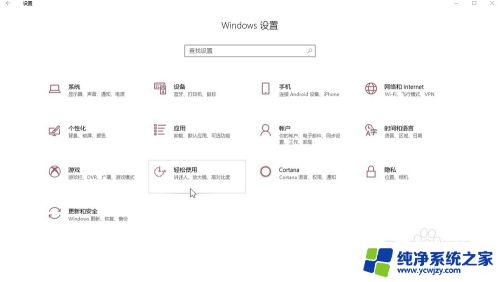
4.点击左侧列表的交互键盘
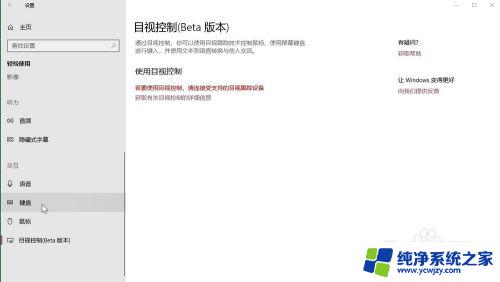
5.在页面上方找到在按键或接受按键时发出声响
取消勾选选项前面的小对号即可
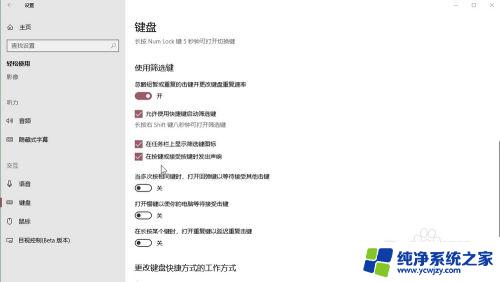
6.当接触范围或力量有限时,可使键入更轻松并且键盘更易于使用。
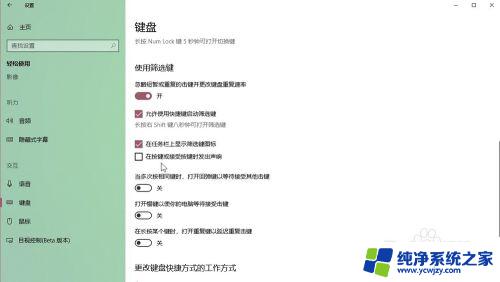
以上是关闭Win10按键声音的全部内容,如果您遇到此问题,可以按照此方法解决,希望本文能够对您有所帮助。